综合
搜 索
- 综合
- 软件
- 系统
- 教程
小编为你win10系统玩游戏会自己频繁跳到桌面的技巧
发布日期:2019-09-22 作者:深度系统官网 来源:http://www.52shendu.com
今天和大家分享一下win10系统玩游戏会自己频繁跳到桌面问题的解决方法,在使用win10系统的过程中经常不知道如何去解决win10系统玩游戏会自己频繁跳到桌面的问题,有什么好的办法去解决win10系统玩游戏会自己频繁跳到桌面呢?小编教你只需要打开电脑左下角【开始】菜单,找到【运行】选项,点击打开,在弹出的运行对话框输入 services.msc 命令,点击确定进入服务界面就可以了;下面就是我给大家分享关于win10系统玩游戏会自己频繁跳到桌面的详细步骤::
方法一;
1:打开电脑左下角【开始】菜单,找到【运行】选项,点击打开
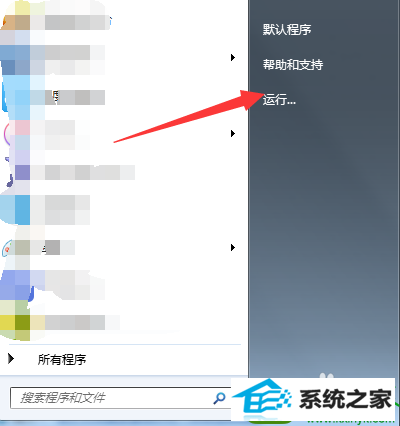
2:在弹出的运行对话框输入 services.msc 命令,点击确定进入服务界面
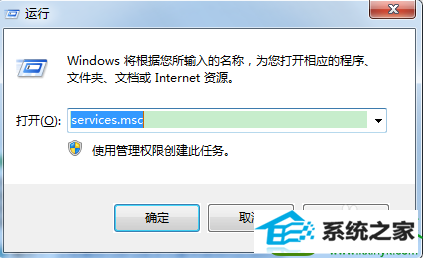
3:进入服务列表,找到【desktop window Manager session Manager】服务,双击打开
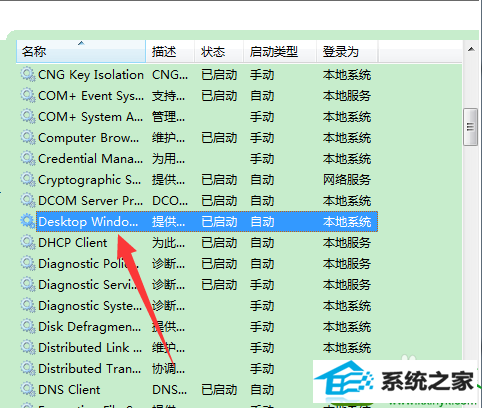
4:在服务设置对话框,将其停止即可,点击确定保存,问题解决。
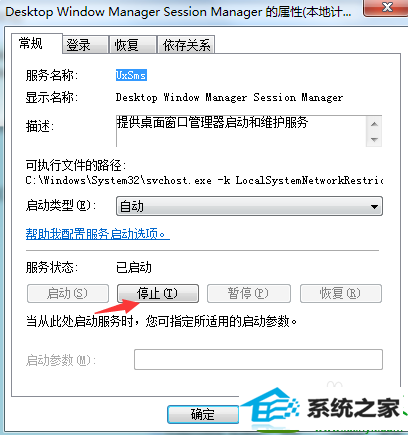
方法二;扫描病毒
1:打开电脑安全软件,点击左下角【查杀修复】
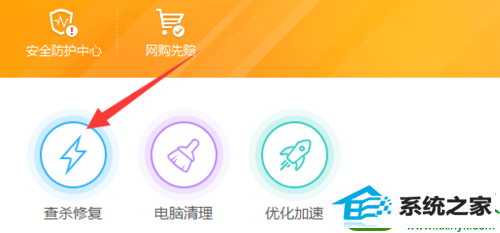
2:进入查杀病毒界面,点击为了方便扫描的彻底性,我们点击【全盘扫描】
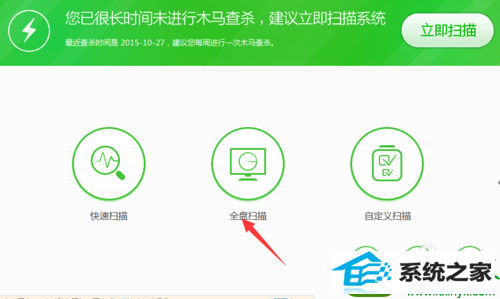
3:等待扫描完成,将扫描出的可疑项,进行清理,重启电脑即可
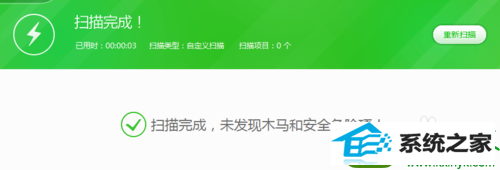
栏目专题推荐
系统下载排行
- 1深度技术Win10 精选装机版64位 2020.06
- 2萝卜家园Windows7 64位 热门2021五一装机版
- 3深度系统 Ghost Win7 32位 安全装机版 v2019.06
- 4电脑公司Win10 完整装机版 2021.03(32位)
- 5萝卜家园win11免激活64位不卡顿优良版v2021.10
- 6深度系统 Ghost Xp SP3 稳定装机版 v2019.03
- 7电脑公司win7免激活64位通用旗舰版v2021.10
- 8系统之家Win7 64位 珍藏装机版 2020.11
- 9番茄花园Windows10 32位 超纯装机版 2020.06
- 10萝卜家园Win7 旗舰装机版 2020.12(32位)
